Pristatymas, kad išjungtumėte „Windows 10“ asmeninį kompiuterį, kaip „Windows Phone“
Kai „Microsoft“ pirmą kartą išleido „Windows 8“, išsijungėtai buvo erzinanti patirtis. Tačiau naudojant „Windows 8.1“ tai padaryti tapo lengviau, ir dabar yra keletas parinkčių, kurias dabar turite išjungti, užmigdyti ar užmigdyti „Windows 10“.
Vienas iš įdomių dalykų, kurį galite padaryti, yra Slinkite į išjungimą funkciją, kuri veikia kaip „Windows Phone 8.1“ ir 10. „Windows“ nustatymai veikia labai gerai, jei turite „Windows 10“ įrenginį su jutiklinio ekrano galimybėmis arba tiesiog norite parinkties darbalaukyje.

Pristatymas „Windows Phone“ išjungimas
Sukurkite „Windows 10“ asmeninių kompiuterių skaidrių perjungimo nuorodą
Jei esate „Surface Pro“ savininkas, galite tai padarytikelias sekundes palaikykite nuspaudę maitinimo mygtuką, kad skaidrę įjungtumėte į išjungimo ekraną, tačiau taip sukuriama nuoroda, kaip tą patį padaryti tradiciniame nešiojamajame ar staliniame kompiuteryje.
Tereikia surasti failą, paslėptą giliai „System32“ aplankas. Yra keletas būdų, kaip tai padaryti. Pirma, jūs galėtumėte ten naršyti eidami į C: „WindowsSystem32“ ir atlikti paiešką sidletoshutdown.exe. Tada nusiųskite jį į darbalaukį kaip nuorodą.
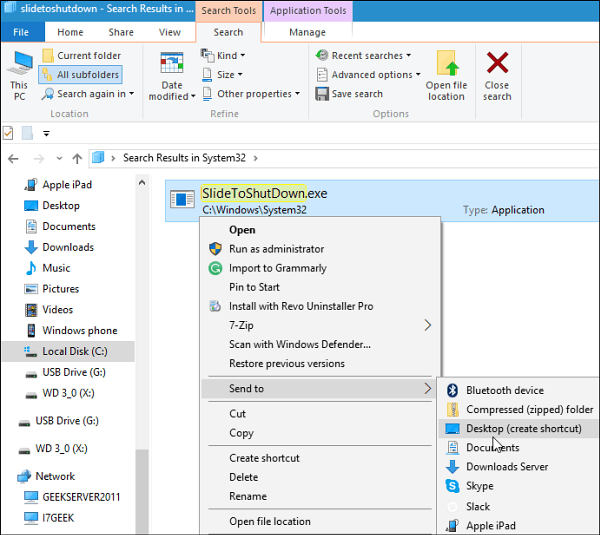
Arba, jei nenorite naršyti po failų sistemą, štai yra lengvesnis būdas tai padaryti. Dešiniuoju pelės mygtuku spustelėkite darbalaukį ir pasirinkite, jei norite sukurti naują nuorodą ir įveskite šį kelią:
% windir% System32SlideToShutDown.exe
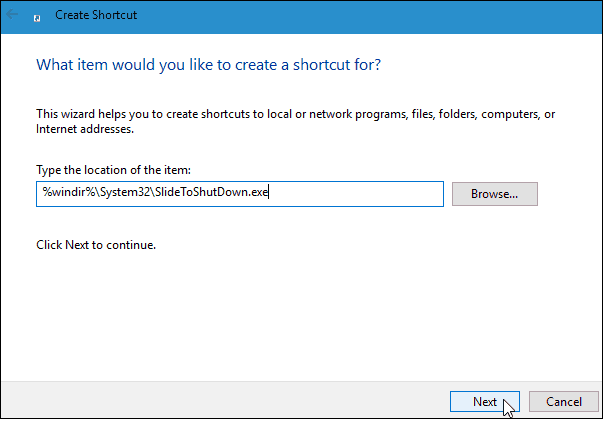
Tada duokite šaukiniui tokį vardą Slinkite į išjungimą ar kas tau labiausiai tinka.
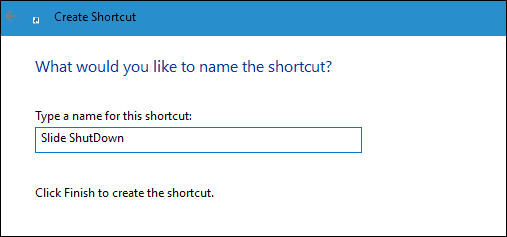
Štai! Dabar, kai bakstelėsite ar spustelėsite nuorodą, pamatysite šį ekraną. Braukite žemyn, kad išjungtumėte kompiuterį. Jei nepajudinsite jo 10 sekundžių žemyn, jis dings.
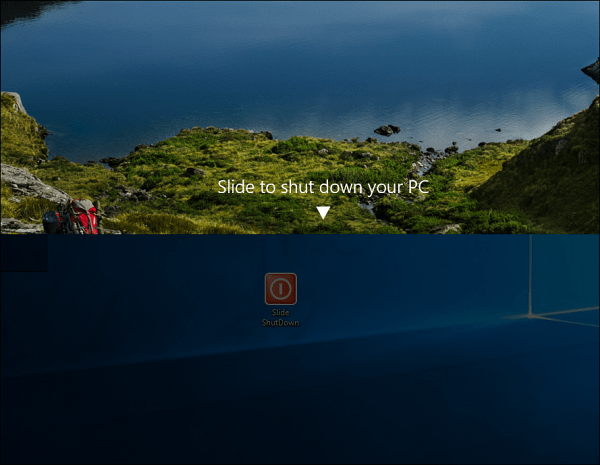
Aukščiau pateiktame pavyzdyje nuorodos piktogramą pakeičiau į maitinimo mygtuką. Norėdami daugiau sužinoti apie tai, skaitykite mūsų straipsnį apie tai, kaip tinkinti „Windows“ piktogramas.
Kaip jau minėjau anksčiau, tai ypač naudinga jutiklinio ekrano įrenginiams, tačiau jis taip pat veikia „Windows 10“ staliniame kompiuteryje. Išbandykite ir parodykite savo draugams ir bendradarbiams, kad jie juos palepintų.
Jei nenorite sukurti nuorodos, galite paspausti „Windows Key“ + R ir tipas: slidetoshutdown.exe ir paspauskite Enter.
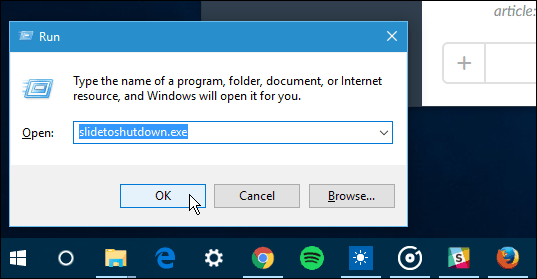
Norėdami sužinoti daugiau apie „Windows 10“ maitinimo parinktis ir funkcijas, skaitykite vieną iš toliau pateiktų straipsnių.
- Kaip įjungti užmigdymo režimą „Windows 10“
- Kaip suplanuoti „Windows 10“ atnaujinimo paleidimą iš naujo
- Kaip įjungti „Wake-on-LAN“, skirtą „Windows 10“










Palikite komentarą